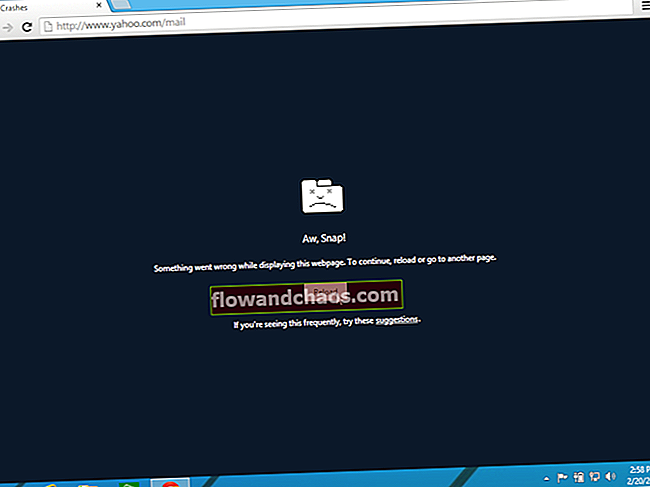Prije pokušaja ovih rješenja, pročitajte izvorni članak o tome kako popraviti da se Wi-Fi neće povezati na Galaxy Note 3
Samsung Galaxy Note 3 integrirao je veliki zaslon tableta s prenosivošću pametnog telefona, zbog čega obožavatelji pametnih telefona žele kupiti ovaj telefon. Međutim, kao i kod ostalih pametnih telefona, i ovdje postoje neke pogreške. Mnogi korisnici nailaze na probleme s problemom WiFi veze na Samsung Galaxy Note 3. Veza je užasno spora i ponekad veza neprestano pada. Iza problema s WiFi vezom na Samsung Galaxy Note 3 postoji mnogo mogućih razloga, a postoji i puno mogućih rješenja za ovaj problem.
Također pogledajte: Rješenje problema sa sinkronizacijom e-pošte na Galaxy Note 3
Potencijalna rješenja za problem WiFi veze na Samsung Galaxy Note 3

Problem s WiFi vezom na Samsung Galaxy Note 3
Rješenje br. 1:
Neki korisnici koji imaju problem sa stabilnošću WiFi mreže pronašli su rješenje osiguravajući da su mobilni podaci isključeni. Povucite dolje zaslon obavijesti i isključite Mobile data.
Rješenje br. 2:
Otvorite Postavke na telefonu> Izbornik> Napredno> i provjerite je li isključen automatski mrežni prekidač. Ako ne, isključite ga. Neki ljudi su tako pronašli rješenje.
Rješenje br.3:
Isključite usmjerivač i Galaxy Note 3 na nekoliko minuta, a zatim ih ponovo uključite.
Rješenje br.4:
Otvorite Postavke na Galaxy Note 3, idite na WiFi, a zatim dugo pritisnite vezu. Recite svom uređaju da zaboravi vezu i ponovo je postavite od početka.
Rješenje br.5:
Prenatrpani kanali mogli bi biti razlog problema s WiFi vezom na Samsung Galaxy Note 3. Da biste provjerili je li to uzrok vašeg problema, instalirajte besplatnu aplikaciju WiFi Analyzer i provjerite jesu li problemi prenatrpani kanali. Ako je to slučaj, promijenite kanal usmjerivača.
Rješenje br.6:
Provjerite je li ugrađeni softver usmjerivača ažuriran, a također provjerite postavke poput MAC filtriranja.
Rješenje br.7:
Ako imate problem sa stabilnošću WiFi mreže, a onemogućavanje WiFi Direct Share i WiFi, Direct aplikacija mogu riješiti problem. Da biste ih onemogućili, idite na Postavke, zatim Upravitelj aplikacija na kartici Sve, dodirnite aplikaciju, a zatim dodirnite Onemogući.
Rješenje br.8:
Većina korisnika pronašla je rješenje promjenom datuma i vremena na telefonu. Idite na Postavke> Datum i vrijeme i promijenite vremensku zonu.
Rješenje br.9:
Onemogućite sve uređaje koji su povezani s modemom, a zatim prvo omogućite svoj Galaxy Note 3. Većinu vremena postoje problemi s autentifikacijom veze s uređajima koji su povezani na istoj mreži, poput IP sukoba.
Rješenje br.10:
Nadalje, promjena algoritma šifriranja vaših sigurnosnih postavki u "TKIP ili AES" može riješiti problem s WiFi vezom. Prijavite se unošenjem ovog u svoj URL:
- Linksys - //192.168.1.1
- 3Com - //192.168.1.1
- D-Link - //192.168.0.1
- Belkin - //192.168.2.1
- Netgear - //192.168.0.1.
Rješenje br.11:
Ažurirajte svoj Samsung Galaxy Note 3 najnovijim softverskim ažuriranjem u slučaju da je dostupno jer bi to moglo odmah riješiti problem.
Rješenje br.12:
Ponekad bilo koja nedavno instalirana aplikacija treće strane može uzrokovati ovaj problem s Wi-Fi-jem, što bi vas moglo dovesti do spore ili slabe veze, vrlo često pada veze i drugih problema povezanih s Wi-Fi mrežom. Da biste provjerili je li kriva bilo koja aplikacija treće strane, pokrenite uređaj u sigurnom načinu.
- Prvo isključite uređaj za to.
- Sljedeće pritisnite tipku za napajanje nekoliko sekundi dok se na zaslonu ne pojavi ‘Galaxy Note 3’. Kao što vidite taj logotip, otpustite tipku za uključivanje i držite tipku za stišavanje. Držite je dok se uređaj ponovno ne pokrene.
- Sada će se sigurni način rada pojaviti u donjem lijevom dijelu zaslona.
Provjerite je li problem s Wi-Fi rješen tada ili je još uvijek prisutan. Ako se problem ne suočava u sigurnom načinu, to mora biti bilo koja aplikacija treće strane koja stvara problem. Dakle, pronađite je i deinstalirajte.
Rješenje br.13:
Resetiranje mrežnih postavki još je jedan sjajan način da se riješite problema s Wi-Fi mrežom. Ovo je korak po korak postupak.
- Na početnom zaslonu uređaja dodirnite opciju ‘Telefon’.
Sada birajte ## 72786 #, # u zadnjem se neće pojaviti na zaslonu. Dok budete birali ovaj broj, započet će akcija hands-free.

Izvor -technica320.rssing.com
- Na zaslonu će se ponovno pojaviti upozorenje, samo dodirnite 'Da' da biste nastavili s postupkom.
- Hands-free aktivacija bit će uspješno dovršena. Ponovno dodirnite "Ok".
- Vidjet ćete da je PRL ažuriran. Pritisnite "ok" za nastavak.
- Ponovno dodirnite ok na sljedećem zaslonu i telefon će se ponovo pokrenuti.
- Uspješno ste resetirali mrežne postavke. Sada provjerite je li problem s Wi-Fi mrežom riješen.
Rješenje br.14:
Vraćanje na tvorničke postavke: ovo je vjerojatno zadnja opcija za rješavanje bilo koje vrste problema. Ako ste isprobali sve gore navedene postupke, ali i dalje ostajete na istom mjestu, izvršite vraćanje na tvorničke postavke i problem će biti definitivno riješen. Postupak je objašnjen u nastavku:
- Prvo isključite uređaj.
- Sljedeće pritisnite tri tipke: tipku za uključivanje, tipku za početnu tipku i tipku za pojačavanje glasnoće dok na zaslonu ne vidite ‘Galaxy Note 3’. Sada otpustite tipku za uključivanje / isključivanje.
- Nakon nekoliko sekundi jer ćete primijetiti zaslon za oporavak sustava Android, otpustite i druga dva gumba.
- Pomaknite se do Brisanje podataka ili vraćanje na tvorničke postavke pomoću gumba za smanjenje glasnoće i tipkom za uključivanje odaberite opciju.
- Nakon što je to učinjeno, idite na glavni reset, a zatim "ponovno pokrenite sustav sada". Vaš će se sustav ponovno pokrenuti.
No, ne zaboravite imati sigurnosnu kopiju uređaja prije vraćanja na tvorničke postavke, jer će ovaj postupak izbrisati sve podatke i vaše aplikacije, pa ćete ih morati ponovo instalirati.
Moram pročitati - Kako riješiti problem slučajnog ponovnog pokretanja na Samsung Galaxy Note 3